Майнкрафт - это популярная компьютерная игра, в которой каждый игрок может строить свои виртуальные миры и исследовать их. Однако, настоящий азарт и веселье игры возникают при игре на серверах, где вы можете взаимодействовать с другими игроками из разных уголков мира. Хотите создать свой сервер в Майнкрафт и пригласить друзей на игру? Мы подготовили для вас подробную инструкцию.
Первым шагом для создания собственного сервера в Майнкрафт будет установка серверного программного обеспечения. Последняя версия программного обеспечения доступна на официальном сайте Mojang. Зайдите на их официальный сайт, найдите раздел загрузок и выберите серверную версию для своей операционной системы. Учтите, что для сервера вам потребуется достаточно мощный компьютер, чтобы поддерживать онлайновое соединение со всеми игроками.
После того, как вы загрузили серверное программное обеспечение, создайте новую папку на вашем компьютере и распакуйте содержимое скачанного файла в эту папку. Затем запустите файл server.jar и дождитесь, пока сервер полностью загрузится. Вам также необходимо настроить файл server.properties, который находится в папке сервера. Открыв его в текстовом редакторе, вы сможете внести изменения, такие как название сервера, режим игры и максимальное количество игроков.
Помните, что при создании собственного сервера в Майнкрафт вам понадобится общий доступ к Интернету и настройка маршрутизатора для разрешения входящего трафика на определенный порт игры.
Выбор версии и необходимых программ
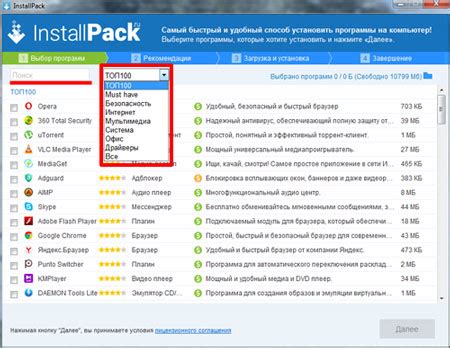
Перед тем, как создать свой сервер Minecraft, необходимо определиться с версией игры, которую вы хотите использовать.
Версия игры является ключевым фактором при выборе программ для создания сервера. В настоящее время существует несколько основных версий Minecraft:
- Java Edition - оригинальная версия Minecraft, разработанная для использования на компьютерах с операционной системой Java. Она наиболее распространена и позволяет использовать множество модификаций и плагинов для расширения игрового процесса.
- Bedrock Edition - версия Minecraft, разработанная для мобильных устройств и игровых консолей, таких как Xbox и PlayStation. Bedrock Edition не совместима с Java Edition и имеет ограниченные возможности для установки модификаций и плагинов.
После выбора версии игры вам понадобятся следующие программы для создания сервера:
- Сервер Minecraft - это основная программа, которая позволяет запускать и управлять сервером. Для Java Edition вы можете скачать официальный сервер Minecraft с официального сайта Minecraft. Для Bedrock Edition вы можете скачать специальную версию сервера с официального сайта Minecraft.
- Java Development Kit (JDK) - эта программа необходима только для создания сервера Minecraft Java Edition. Вы можете скачать и установить JDK с официального сайта Java.
Проверьте совместимость версий программ с вашим компьютером и операционной системой. Убедитесь, что ваш компьютер имеет достаточно ресурсов для запуска сервера Minecraft.
После установки всех необходимых программ вы будете готовы приступить к созданию своего собственного сервера Minecraft.
Создание и настройка сервера
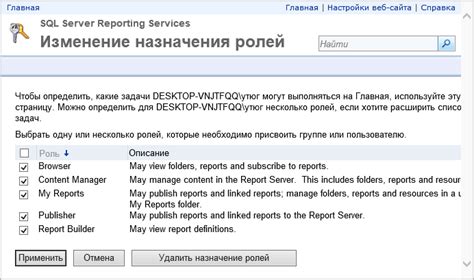
Для создания и настройки сервера в игре Майнкрафт необходимо выполнить следующие шаги:
- Скачайте серверное ПО - чтобы создать сервер Майнкрафт, вам понадобится специальное серверное ПО. Скачайте его с официального сайта Майнкрафт.
- Установите серверное ПО - после скачивания серверного ПО, запустите его и следуйте инструкциям установщика для установки сервера.
- Откройте порты - чтобы другие игроки могли подключиться к вашему серверу, необходимо открыть соответствующие порты на вашем маршрутизаторе или файрволле.
- Настройте сервер - после установки серверного ПО, запустите его и откройте файл настроек. В этом файле вы можете указать различные параметры сервера, такие как максимальное количество игроков, режим игры и другие настройки.
- Запустите сервер - когда настройки сервера выполнены, сохраните файл настроек и запустите сервер. После этого сервер будет доступен для подключения.
После запуска сервера вы сможете пригласить других игроков подключиться к нему, поделиться IP-адресом сервера и наслаждаться совместной игрой в Майнкрафт.
Настройка прав доступа и безопасности
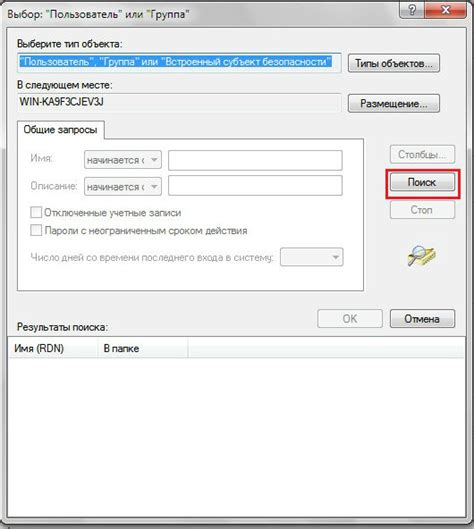
1. Пароль на сервер
Один из первых шагов при создании собственного сервера в Майнкрафт - установка пароля. Пароль защищает сервер от несанкционированного доступа, позволяя вам контролировать, кто может подключаться к нему.
Чтобы установить пароль, откройте файл "server.properties" в корневой папке сервера. Найдите строку "server-login", уберите символ "#" в начале строки и введите желаемый пароль:
server-login=your_password
Если вы хотите отключить пароль, оставьте поле пустым или закомментируйте строку символом "#".
2. Ограничение игровых прав
Майнкрафт Server позволяет настраивать различные права для игроков на сервере. Это особенно полезно, если вы создаете сервер для командной игры или хотите ограничить доступ к определенным функциям.
Для настройки прав доступа вам понадобится плагин или модификация, такая как PermissionsEx или LuckPerms. Установите плагин в папку "plugins" на сервере и следуйте инструкциям по его настройке.
3. Брандмауэр и защита от DDoS атак
Для обеспечения безопасности сервера важно иметь брандмауэр, который блокирует нежелательные соединения и защищает от DDoS атак. Если ваш сервер находится на общедоступном IP-адресе, следует принять дополнительные меры безопасности.
Один из способов защитить сервер от DDoS атаки - использовать услугу защиты от DDoS. Вы можете выбрать провайдера услуги защиты от DDoS или использовать специальные плагины и модификации.
4. Регулярное обновление сервера и плагинов
Чтобы обеспечить безопасность вашего сервера, регулярно обновляйте сервер и все установленные плагины. Майнкрафт и разработчики плагинов постоянно исправляют ошибки и уязвимости, поэтому важно следить за обновлениями.
Перед обновлением сервера и плагинов сделайте резервную копию данных, чтобы в случае проблем можно было быстро восстановить работоспособность.
5. Защита мира и разрешения файлов
Для защиты мира сервера от вмешательства или случайного удаления можно создать резервную копию мира и настроить разрешения файлов. Если вы используете операционную систему Linux, установите права доступа к файлам и папкам с вашим миром, чтобы только вы имели полный доступ к этим файлам.
Для установки прав доступа к файлам и папкам используйте команду "chmod". Например, чтобы предоставить полный доступ к папке с миром:
chmod 777 /path/to/world_folder
Обратите внимание на безопасность ваших файлов и сохраните бэкапы мира на отдельном устройстве или в облачном хранилище.
6. Проверка модификаций на безопасность
Если вы планируете использовать модификации на своем сервере, проверьте их на безопасность перед установкой. Используйте только проверенные и актуальные моды, чтобы минимизировать риск нарушения безопасности.
Если вы не уверены в безопасности какой-либо модификации, лучше отказаться от ее использования или обратиться к разработчику для получения дополнительной информации.
Обеспечение безопасности сервера является важным аспектом создания собственного сервера в Майнкрафт. Следуйте рекомендациям по настройке прав доступа и регулярно обновляйте сервер и плагины, чтобы минимизировать риски и обеспечить стабильную работу сервера.
Установка плагинов и модов

Для расширения функциональности вашего сервера Minecraft вы можете установить плагины и моды. Плагины - это дополнительные программы, которые добавляют новые возможности в игру. Моды, с другой стороны, изменяют сам игровой процесс, добавляя новые предметы, механики и даже новые миры.
Установка плагинов
Для установки плагинов на свой сервер Minecraft вам потребуется специальная папка, называемая "plugins". В эту папку вы перемещаете файлы с расширением .jar, которые содержат плагины. Обычно плагины можно загрузить с официальных сайтов, посвященных Minecraft.
Шаг 1: Скачивание плагина
Перейдите на сайт, посвященный Minecraft, и найдите желаемый плагин. После этого скачайте файл с расширением .jar.
Шаг 2: Перемещение файла в папку "plugins"
Откройте папку, в которой находится ваш сервер Minecraft, и найдите папку "plugins". Переместите скачанный файл .jar в эту папку.
Шаг 3: Перезагрузка сервера
После перемещения плагина в папку "plugins" перезапустите сервер, чтобы он загрузил и активировал новый плагин.
Установка модов
Для установки модов на свой сервер Minecraft вам потребуется специальная папка, называемая "mods". В эту папку вы перемещаете файлы с расширением .jar или .zip, содержащие модификации игры.
Шаг 1: Скачивание мода
Перейдите на сайт, посвященный Minecraft, и найдите желаемый мод. После этого скачайте файл с расширением .jar или .zip.
Шаг 2: Перемещение файла в папку "mods"
Откройте папку, в которой находится ваш сервер Minecraft, и найдите папку "mods". Переместите скачанный файл .jar или .zip в эту папку.
Шаг 3: Перезагрузка сервера
После перемещения мода в папку "mods" перезапустите сервер, чтобы он загрузил и активировал новый мод.
Важно помнить, что при установке плагинов и модов всегда ознакомьтесь с требованиями, указанными на сайте разработчика. Некоторые плагины и моды могут требовать определенной версии Minecraft или других дополнительных файлов.
Настройка и оптимизация сервера

После создания своего собственного сервера в Майнкрафт важно провести настройку и оптимизацию, чтобы обеспечить максимальную производительность и минимизировать возможные проблемы.
- Установите последнюю версию сервера: Периодически разработчики выпускают обновления, которые исправляют ошибки и улучшают производительность сервера. Удостоверьтесь, что вы используете последнюю доступную версию.
- Настройте сервер.properties: Вам предоставляются различные параметры, которые вы можете настроить в файле server.properties. Некоторые из важных параметров, которые стоит проверить и изменить при необходимости:
- max-players - максимальное количество игроков, которые могут находиться на сервере одновременно;
- spawn-protection - радиус защитной зоны вокруг точки появления игроков, где строительные возможности ограничены;
- view-distance - расстояние, на котором загружаются чанки мира. Установка меньшего значения может улучшить производительность сервера, но ограничит видимость игроков;
- motd - сообщение, которое отображается игрокам при подключении к серверу;
- difficulty - сложность игры (peaceful, easy, normal, hard);
- Используйте плагины: Майнкрафт поддерживает большое количество плагинов, которые могут улучшить производительность сервера и добавить новые функции. Плагины позволяют настраивать права доступа, защищать сервер от нежелательных игроков, автоматизировать некоторые задачи и многое другое.
- Организуйте резервное копирование: Важно регулярно создавать резервные копии вашего сервера и сохраненных игровых миров. Это позволит вам восстановиться в случае возникновения проблем или потери данных.
- Поддерживайте сервер и игровые миры: Майнкрафт требует ресурсов для обработки информации и сохранения игровых миров. Регулярное техническое обслуживание сервера и оптимизация процесса работы может значительно повысить производительность сервера.
- Управляйте ресурсами: Если ваш сервер испытывает проблемы с производительностью, возможно, вам потребуется проверить использование ресурсов сервером. Отключение ненужных процессов или увеличение объема выделенной памяти может помочь улучшить производительность.
- Обновляйте и следите за новостями: Постоянно следите за новостями и обновлениями Minecraft, а также статусами плагинов и модов. Разработчики и сообщество постоянно работают над улучшением и обновлением игрового процесса.
Следуя этим рекомендациям по настройке и оптимизации сервера Minecraft, вы можете обеспечить стабильную работу и улучшить производительность вашего сервера.
Подключение и управление игроками

После создания сервера вам необходимо настроить подключение и управление игроками.
1. Подключение к серверу:
Чтобы подключиться к своему серверу, вам потребуется знать его IP-адрес (или доменное имя) и порт. В IP-адресе укажите ваш внешний IP-адрес, который вы можете получить у своего интернет-провайдера, или использовать сервисы, такие как "Мой IP". Порт по умолчанию для Minecraft - 25565.
Откройте клиент Minecraft и нажмите кнопку "Мультиплеер".
Нажмите на кнопку "Добавить сервер" или "Direct Connect" (в зависимости от версии клиента).
В поле "Server Address" введите IP-адрес сервера с указанием порта, например: "192.168.1.100:25565".
Нажмите на кнопку "Join Server" (или "Connect"), чтобы подключиться к серверу.
2. Настройка игроков:
Для управления игроками и их правами на сервере можно использовать файл конфигурации "server.properties". Он находится в папке с сервером и может быть открыт в любом текстовом редакторе.
Откройте файл "server.properties".
Найдите параметр "op-permission-level" и установите желаемый уровень прав для операторов сервера. Значение "4" дает полные права, "3" - почти полные, "2" - умеренные, "1" - ограниченные, "0" - никаких особых прав.
Если вы хотите разрешить игрокам использовать команды в игре, найдите параметр "enable-command-block" и установите значение "true".
Сохраните изменения в файле "server.properties" и перезапустите сервер.
Теперь вы знаете, как подключиться к своему серверу и настроить права игроков. Успешного вам управления!




